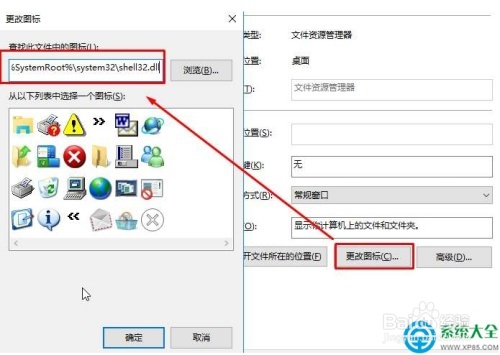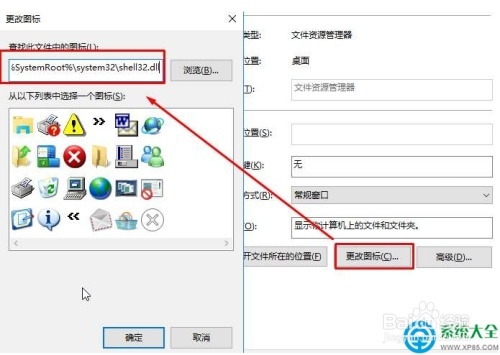1、切换到Windows10系统桌面,找到“此电脑”图标,双击打开此电脑
2、在此电脑窗口中,依次点击“文件 /更改文件 夹和搜索选项”菜单项
3、在打开的文件夹选项窗口中,点击常规标签,然后在“打开文件资源管理器时打开”后面的下拉菜单中选择“此电脑”菜单项
4、这时再右键点击任务栏上的此电脑图标,在弹出菜单中选择“文件资源管理器”菜单项
5、接着用右键点击“文件资源管理器”菜单项,在弹出菜单中选择“属性”菜单项
6、这时在文件资源管理器属性窗口中,点击快捷方式标签后,点击下面的“更改图标”按钮
7、在地址栏中输入:%SystemRoot%\system32\shell32.dll 按下回车键;
8、选择喜欢的图标,点击确定,在属性窗口点击应用并确定;